Nero10是德国Ahead公司出品的,也是全球应用最多的光介质媒体刻录软件,其功能强大且完全免费使用。Nero10具有光盘翻录、刻录、自动备份及复制功能,支持多国语系,有了Nero10可让您以轻松快速的方式制作您专属的CD和DVD。不论您是所要刻录的是资料CD、音乐CD、Video CD、Super Video CD、DDCD或是DVD,所有的程序都能完美的进行刻录。
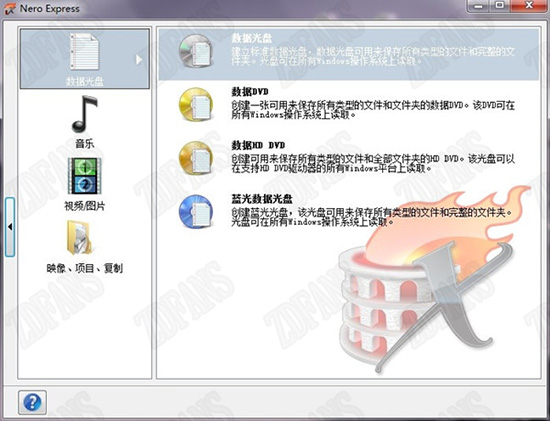
Nero10功能介绍
1.支持的刻录盘片
CD-R
CD-RW
DVD±R
DVD±RW
DVD-RAM
DVD±R DL
BD-R
BD-RE
BD-R DL
BD-RE DL
2.支持的光盘格式
数据CD (ISO, UDF, ISO/UDF)
数据 DVD (ISO, UDF, ISO/UDF)
蓝光数据光盘 (ISO)
SecurDisc CD/DVD/蓝光光盘
音频 CD
混合模式 CD
CD EXTRA
DVD 视频
Nero 映像 (NRG)
CUE 映像 [Import only]
ISO 映像
AVCHD? 视频
BDMV 视频
Nero DiscSpan (UDF)
3.支持的音频格式和编码解码器
AAC 基本流 (AAC) - 不翻录
音频交换文件格式(AIFF、AIF)
光盘数字音频 (CDA) - 不编码
Dolby? Digital (AC3) - 仅限编译中的源格式
MP3 / mp3PRO (MP3)
Nero AAC Codec, Nero Digital (MP4)
Ogg Vorbis (OGG, OGM)
PCM WAV 文件、ADPCM Wav 文件(WAV、WAVE)
Windows Media? 音频 (WMA) - 不翻录
无损音频压缩编码解码器 (FLAC)
4.支持的视频格式和编码解码器
高级数据流格式 (ASF)
音频视频交错格式 (AVI)
数字视频 (DV)
运动图像专家组-2(MPG、MPEG、DAT、M2T)
Nero AAC Codec, Nero Digital (MP4)
QuickTime? Movie (MOV)
Video Object (VOB)
Nero10使用教程
Nero10完整官方版怎么刻录dvd
1、找到刻录软件双击打开,弹出刻录软件界面
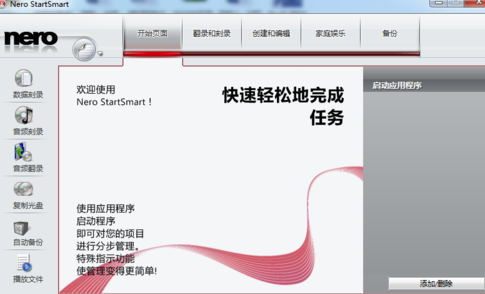
2、选择“翻录和刻录”选项
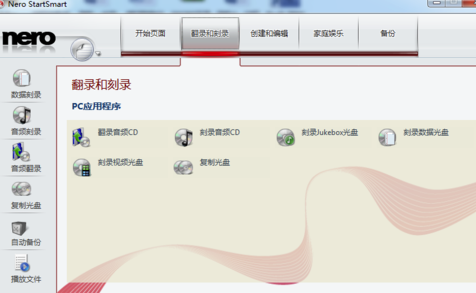
3、双击打开视频刻录界面
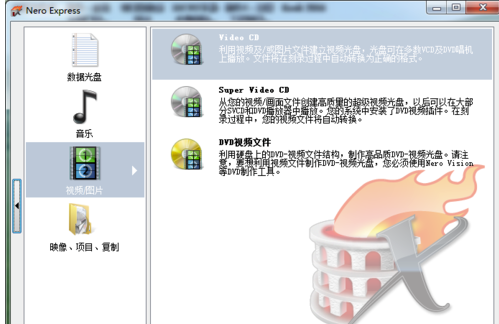
4、弹出添加视频界面
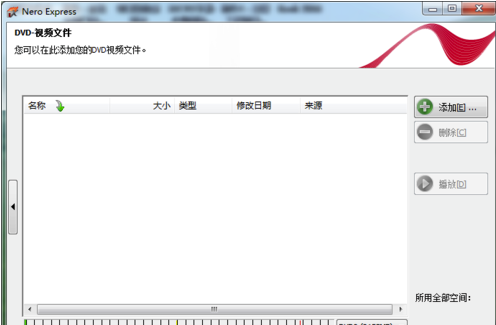
5、如果知识兔用格式为MP4,直接打开会显示格式不匹配
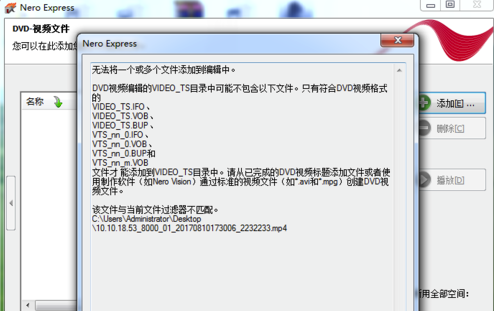
6、DVD刻录支持的格式为.vob.bup等
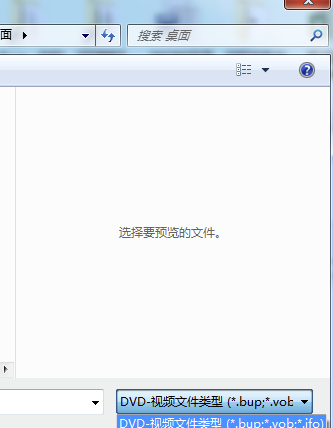
7、刻录软件也可以自动转化一些视频格式
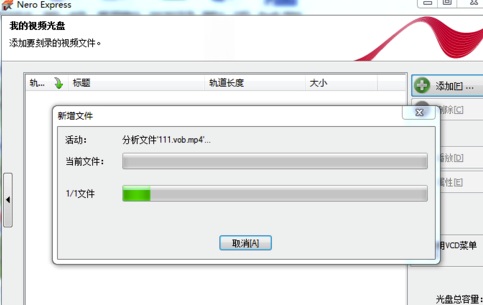
8、添加好视频,查看刻录机配置
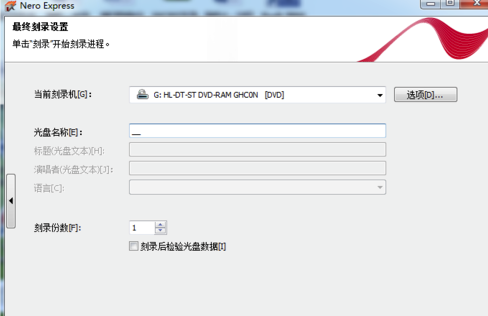
9、选择刻录机刻录速度
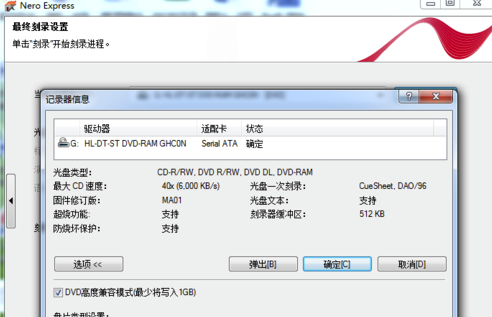
10、填写要刻录的光盘名称,选择刻录,等待刻录完成
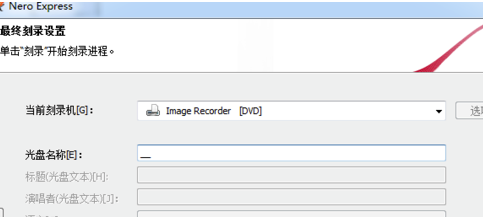
Nero10完整官方版怎么刻录光盘
1、光驱内放入空白光盘后,在打开的nero10的主界面,知识兔点击的是-数据光盘-数据DVD

2、在这个光盘内容界面,知识兔可以点击-添加-,进行素材的导入
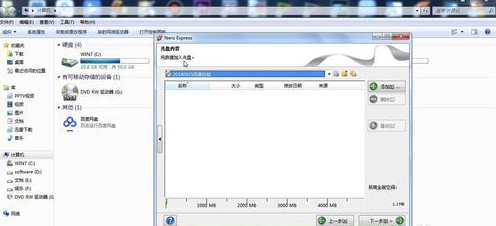
3、导入的可以是图片也可以是音乐或者是视频
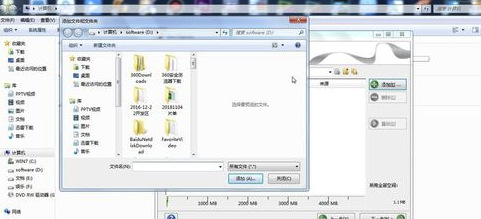
4、但是不要超过光盘的容量限制,导入完成后点击:下一步

5、在刻录设置界面,可以重新设置光盘的名字
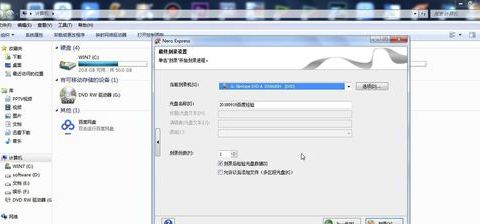
6、还有就是刻录的份数以及是否检验数据等,最后点击-刻录即可

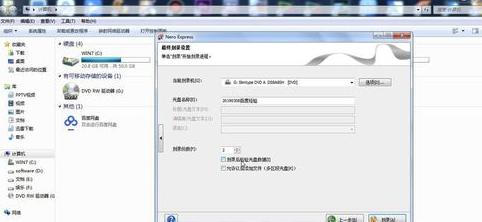
Nero10完整官方版怎么刻录文件
1、打开Nero软件。
2、根据光盘类型,选择刻录类型,以刻录数据光盘为例,选择“数据光盘”一栏中的“数据光盘”。
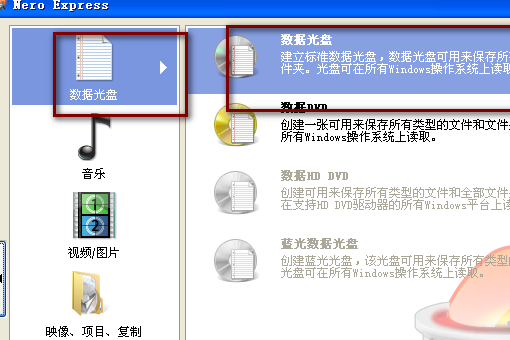
3、单击“添加”按钮,选择要刻录的文件。
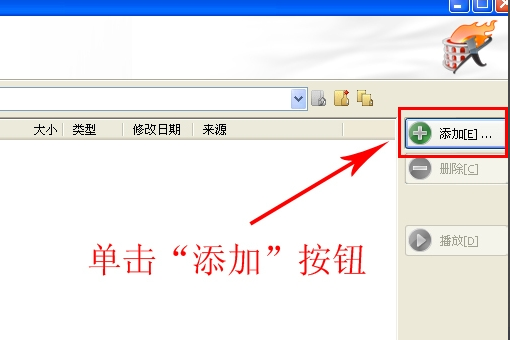
4、添加完毕,单击“下一步”按钮。
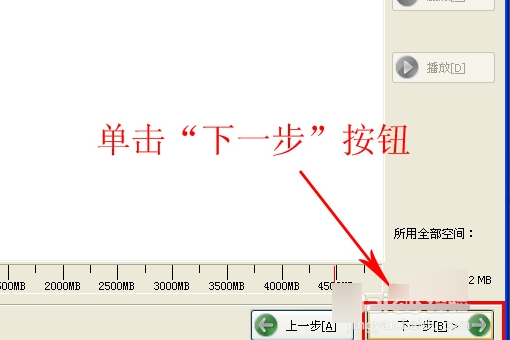
5、点击“刻录”按钮。
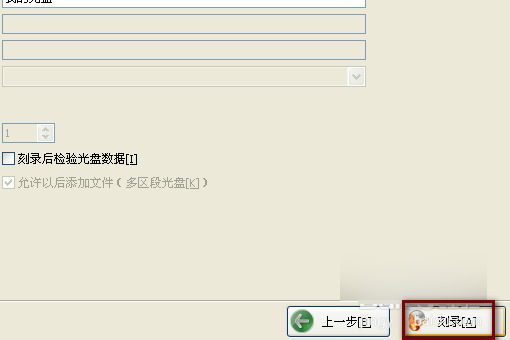
6、开始刻录文件。
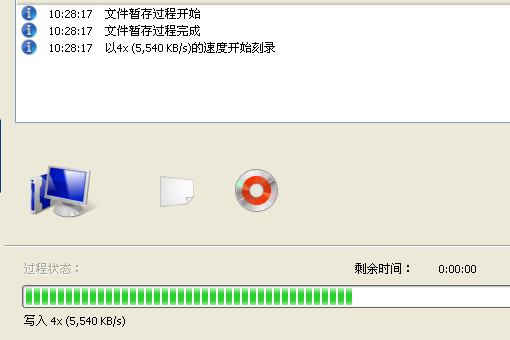
7、刻录成功点击“确定”。
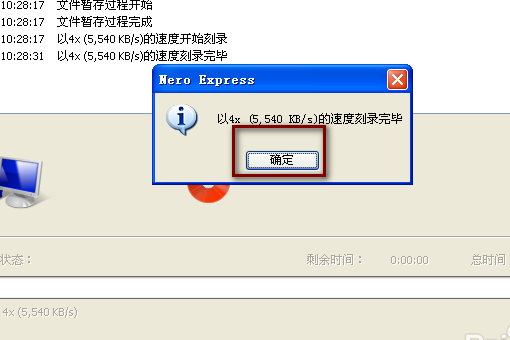
8、单击“下一步”按钮。
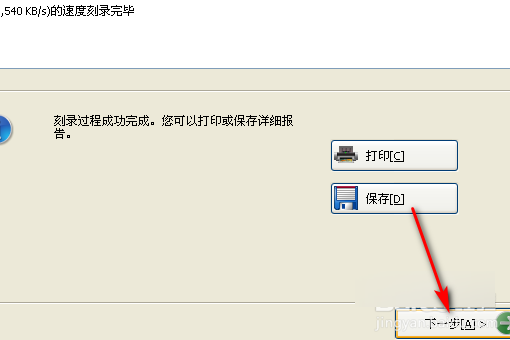
9、点击右上角关闭软件即可。
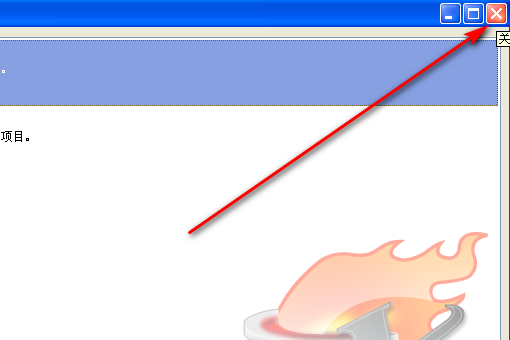
Nero10特别说明
Nero10安装程序基于官方的原版安装包精简制作而成,仅保留NeroBurningROM和NeroExpress,NeroControlcenter以及可选的官方工具(DiscSpeed、InfoTool、BurnRights),去除其他所有不实用的组件。
附加各组件的简体中文帮助。这个NeroMultimediaSuite10精简官方版版有点大,原因是保留了完整的NeroBurningROM和NeroExpress所有功能,还有添加了程序运行两个必须的运行库VC2005和VC2008SP1运行库。
支持添加媒体文件后自动转换功能,对刻录VCD、SVCD、DVD视频,甚至BD视频等都分享了良好的支持。
下载仅供下载体验和测试学习,不得商用和正当使用。
下载体验
